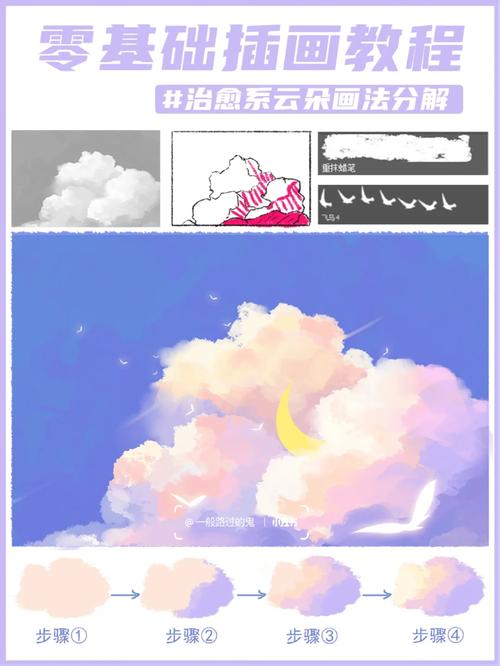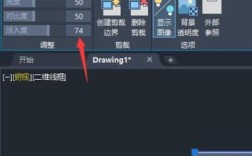在Photoshop中创作唯美的云效果,需要结合图层混合模式、画笔工具、滤镜功能及色彩调整技巧,通过精细的笔触和层次叠加模拟云的轻盈、通透与光影变化,以下是具体操作步骤和细节处理方法:
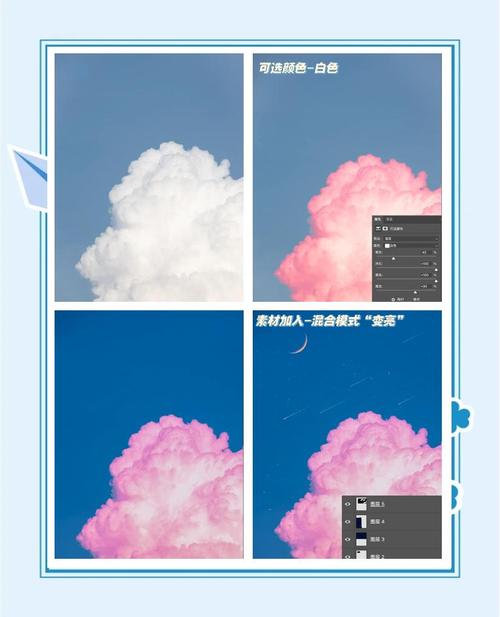
第一步:新建画布与基础背景
打开PS,新建画布(建议尺寸1920×1080,分辨率300dpi),背景色选择淡蓝或浅紫渐变(使用“渐变工具”,从左上角向右下角拖动,颜色可设为#E6F2FF到#D4E4FA),营造天空的朦胧基调,为增强氛围,可添加“云彩滤镜”:新建图层,填充白色,执行“滤镜→渲染→云彩”,图层混合模式改为“柔光”,不透明度降至30%,使背景更具自然纹理。
第二步:绘制主体云朵形状
新建图层,使用“柔边圆画笔”(大小200-500px,硬度0%),前景色设为接近白色的浅灰(#F5F5F5),在画布中轻点并拖动鼠标,绘制云朵的大致轮廓,注意形状的松散感,避免边缘僵硬,可按住Shift键绘制直线型云带,或用自由画笔工具勾画流云形态,完成后,双击图层添加“图层蒙版”,用黑色柔边画笔擦除云朵底部与背景生硬衔接的部分,增强融入感。
第三步:增强云的层次与光影
- 暗部塑造:新建图层,按住Alt键点击两图层间创建剪贴蒙版,用深灰画笔(#D0D0D0)在云朵底部和重叠处涂抹,模拟云层的阴影,图层混合模式改为“正片叠底”,不透明度20%-40%。
- 高光提亮:再新建剪贴蒙版图层,用白色画笔在云朵顶部和边缘轻扫,突出云的蓬松感,混合模式改为“滤色”,不透明度调整至10%-20%,避免过曝。
- 边缘柔化:选中所有云层图层,按Ctrl+Alt+Shift+E盖印图层,执行“滤镜→模糊→高斯模糊”(半径0.5-1px),轻微柔化边缘,使云与背景过渡更自然。
第四步:添加云的细节纹理
- 棉絮质感:新建图层,填充黑色,执行“滤镜→渲染→纤维”,设置“差异”60,“强度”80,生成纹理后,Ctrl+Shift+反选并删除选区,将图层混合模式改为“颜色减淡”,不透明度15%,用蒙版擦除多余区域,增强云的棉絮感。
- 流云丝缕:用钢笔工具勾出流云路径,新建图层,选择“画笔工具”(大小10px,硬度0%),设置“形状动态”中“大小 jitter”为“钢笔压力”,前景色白色,沿路径描边,调整图层不透明度至30%,模拟云丝的轻盈飘逸。
第五步:色彩与氛围调整
- 整体色调:新建“色彩平衡”调整图层,参数可设:阴影(-10,+5,+20),中间调(0,+10,+15),高光(+5,0,-10),增强天空的冷调与云的暖光对比。
- 光影强化:新建“曲线”调整图层,提亮画面整体,再用蒙版擦除云层以外的区域,突出云的亮度,若需梦幻感,可添加“照片滤镜”(冷却滤镜,浓度15%),或使用“渐映射”(从淡蓝到浅紫),图层混合模式改为“柔光”,不透明度10%。
第六步:渲染光影与细节优化
- 光效添加:新建图层,用柔边画笔(颜色#FFF5E6,大小300px)在云朵后方点击,降低不透明度至20%,模拟阳光穿透云层的丁达尔效应。
- 锐化边缘:盖印所有图层,执行“滤镜→Camera Raw滤镜”,在“细节”面板中提高“锐化”数量至30,半径1.0,仅锐化云朵边缘,增强立体感。
- 最终调整:使用“Camera Raw滤镜”的“渐变滤镜”,对天空部分降低“高光”和“白色”,对云朵部分提升“阴影”,平衡画面明暗。
相关问答FAQs
Q1:如何让云朵边缘更自然,避免生硬感?
A:可通过三种方式处理:1. 绘制云朵后添加图层蒙版,用黑色柔边画笔(不透明度20%-30%)沿边缘轻擦;2. 选中云层图层,执行“选择→修改→羽化”(半径2-3px),再轻微模糊边缘;3. 在云层下方添加背景渐变,确保颜色过渡柔和,减少边缘与背景的对比度。
Q2:如何让云朵呈现通透的玻璃质感?
A:1. 绘制云朵主体后,添加“内发光”图层样式(混合模式“滤色”,颜色白色,不透明度50%,大小20px);2. 新建图层,用半透明白色画笔在云朵内部涂抹,混合模式改为“叠加”,增强内部光感;3. 添加“色阶”调整图层,提亮云朵高光部分,减少暗部细节,模拟玻璃般的通透与反光。